谷歌浏览器怎么屏蔽广告?谷歌浏览器是很多程序员都在使用的一款浏览器,它的界面比较简洁,搜索引擎也非常的强大,最主要是它可以看页面的相关代码,这是对程序员开发时有极大帮助的,下载也很快,而且在下载完成后可以选择跳出或者不跳出,这样也不会影响自己误下还是正常下载的情况,最近有很多小伙伴在会使用谷歌浏览器的时候,不知道谷歌浏览器怎么屏蔽广告,就纷纷来询问小编,小编自然也要解决大家的问题,所以接下来就给大家带来了教程,希望能帮到大家。

谷歌浏览器
- 类型:浏览器
- 大小:64.1M
- 语言:简体中文
- 评分:
谷歌浏览器屏蔽广告教程
1、首先我们打开谷歌浏览器,点击打开右上角三个点中的“设置”。
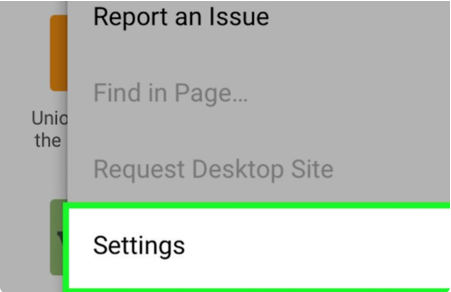
2、然后我们在弹出来的窗口中点击打开“站点设置”后面的开关。
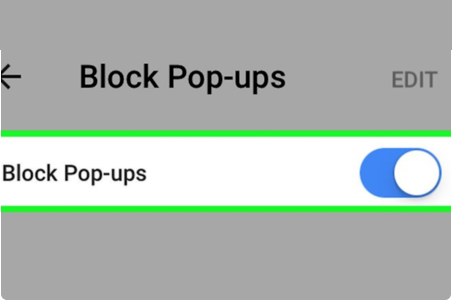
3、最后我们在弹出来的窗口中点击打开弹窗式窗口中的“调整弹窗”就可以了。
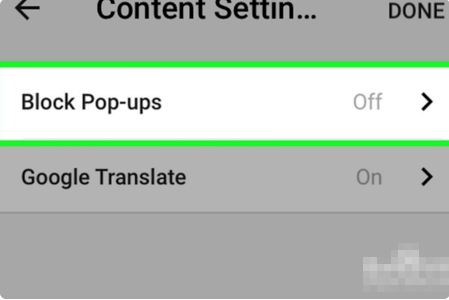
谢谢大家的观看,想获得更多精彩教程请关注我们!
















